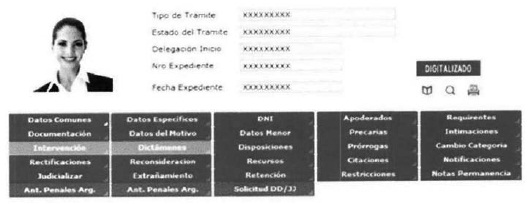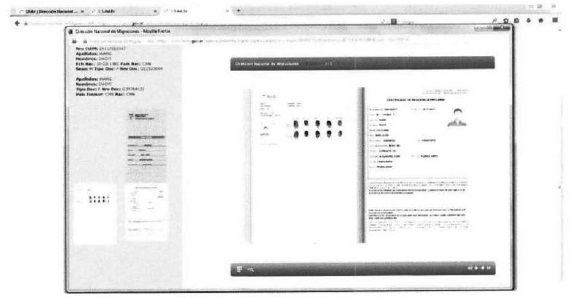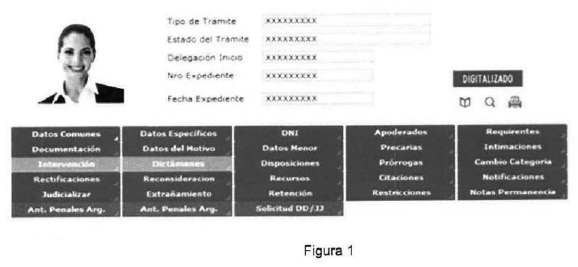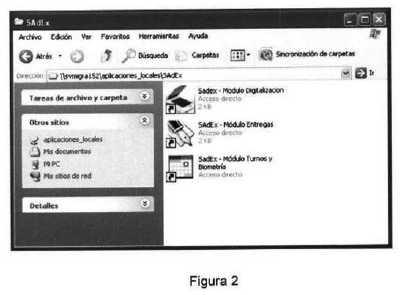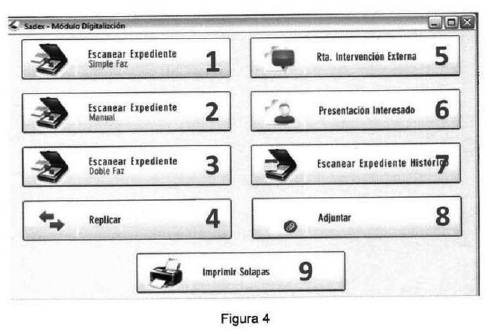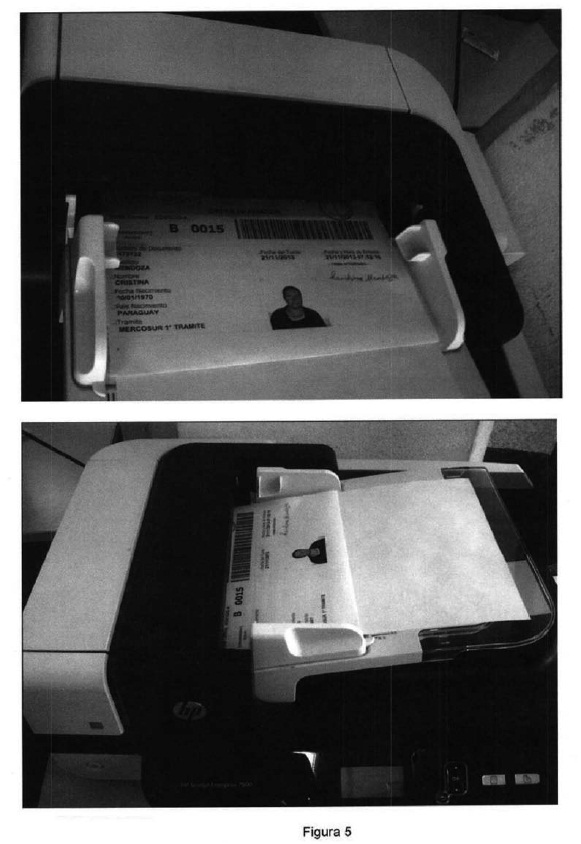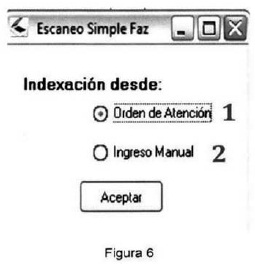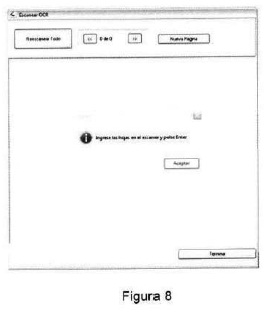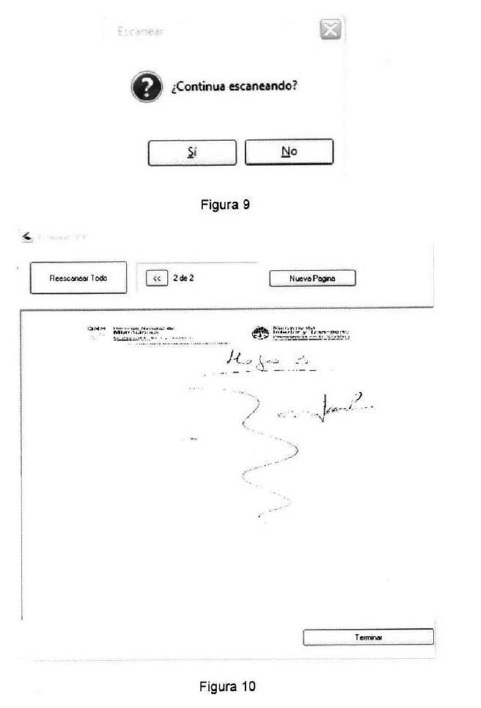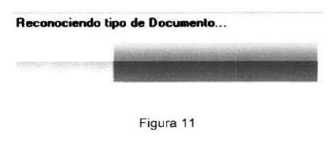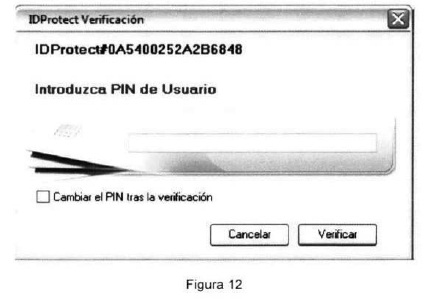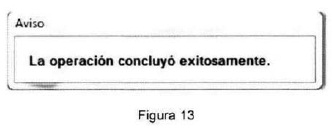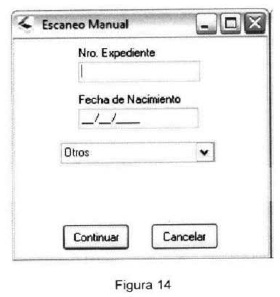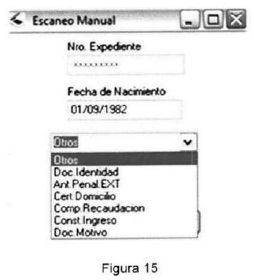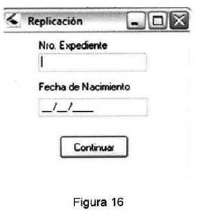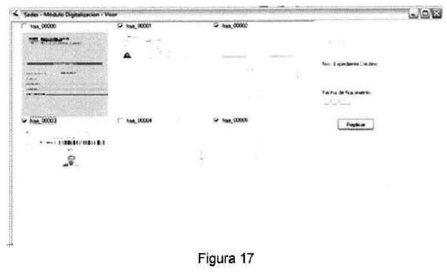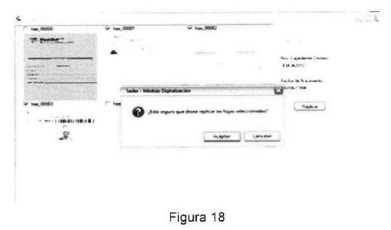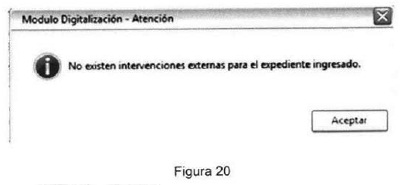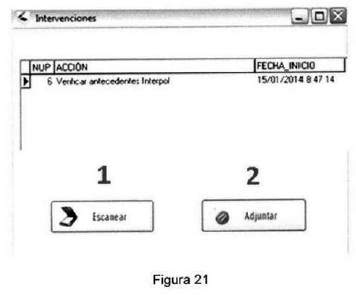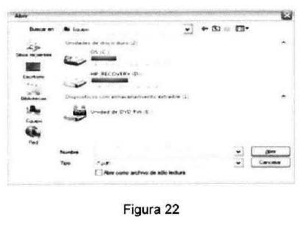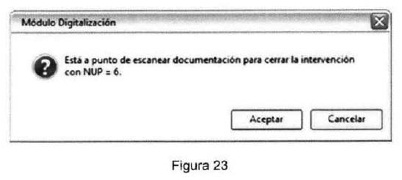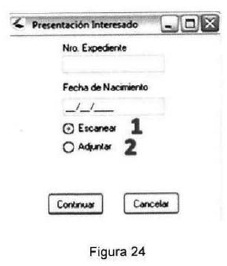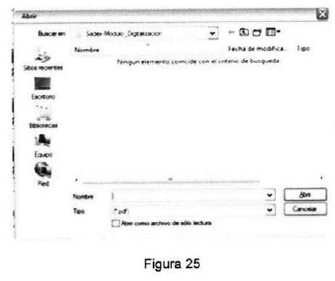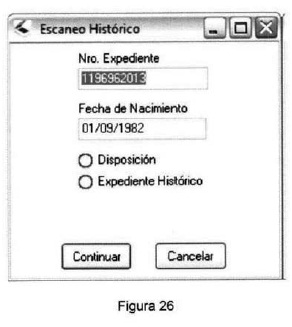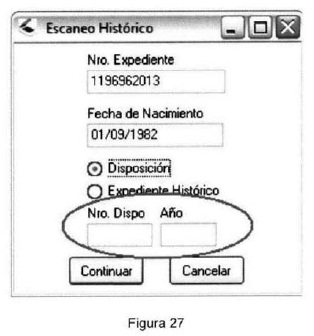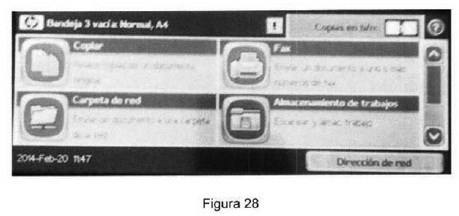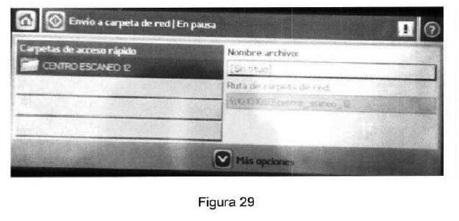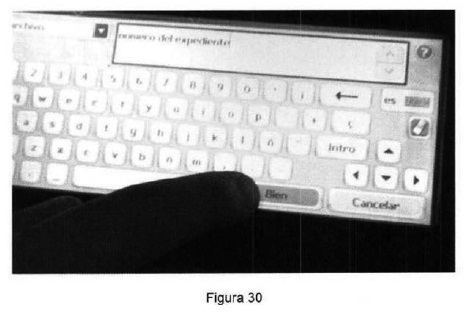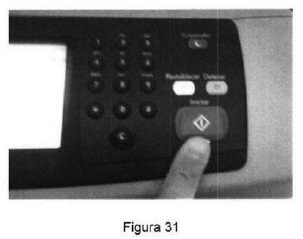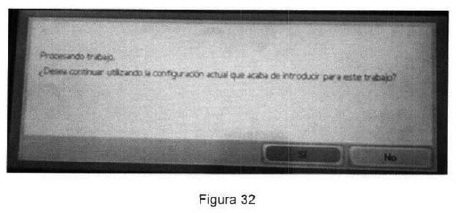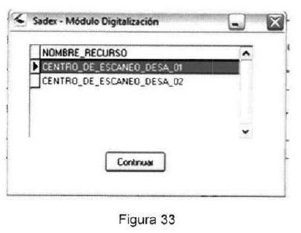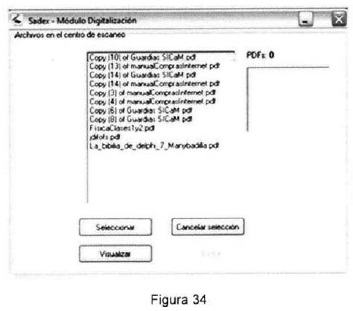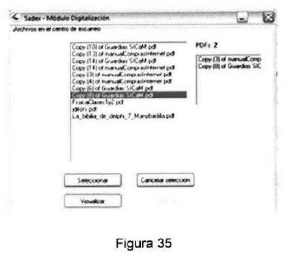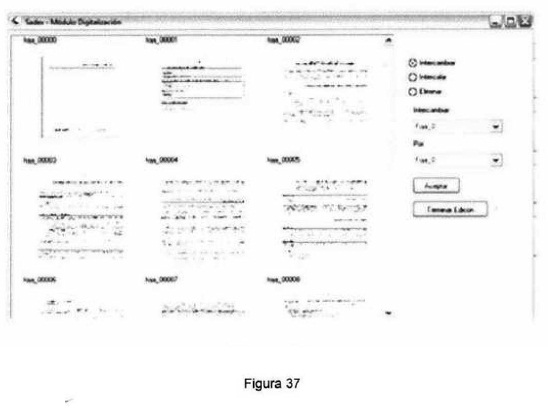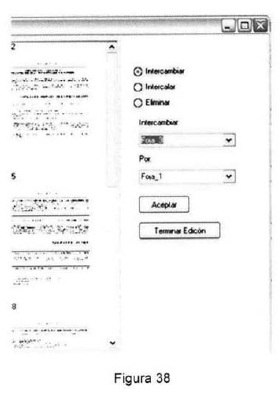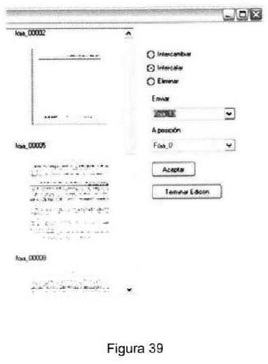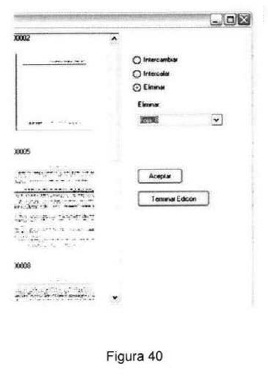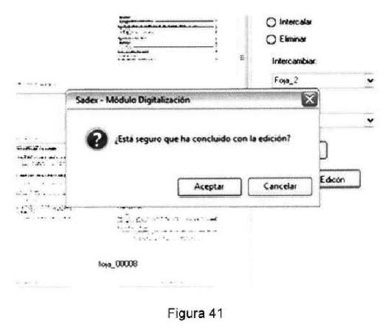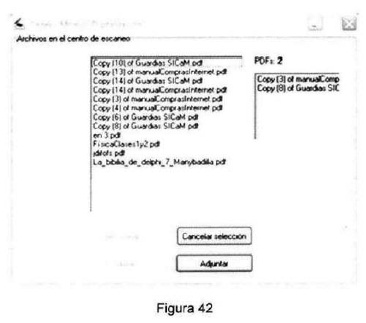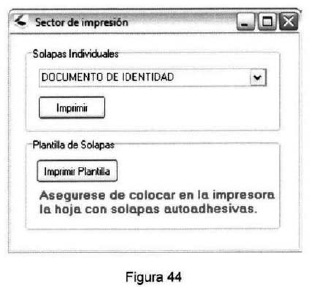MINISTERIO DEL INTERIOR Y TRANSPORTE
DIRECCION NACIONAL DE MIGRACIONES
Disposición Nº 1/2014
Bs. As., 3/1/2014
VISTO el Expediente Nº S02:0006829/2013 del registro de la DIRECCION
NACIONAL DE MIGRACIONES, organismo descentralizado actuante en la
órbita del MINISTERIO DEL INTERIOR Y TRANSPORTE, la Ley de Migraciones
Nº 25.871 y su Decreto Reglamentario Nº 616 del 3 de mayo de 2010, y
CONSIDERANDO:
Que de conformidad con lo normado por la Ley Nº 25.871 la DIRECCION
NACIONAL DE MIGRACIONES, es el órgano de aplicación de la presente ley,
con competencia para entender en la admisión, otorgamiento de
residencias y su extensión, en el Territorio Nacional y en el exterior.
Que la Ley Nº 25.506 y su reglamento aprobado por Decreto Nº 2628/02
regulan la eficacia y utilización de la firma digital y de la firma
electrónica, así como también del documento electrónico con la
finalidad de ofrecer mayor seguridad jurídica en los diferentes
procedimientos de carácter administrativo esenciales para el
funcionamiento del Estado, contribuyendo a mejorar su gestión y
facilitar el acceso de la comunidad a la información pública.
Que el Decreto Nº 378/05 aprobó los Lineamientos Estratégicos que rigen
el Plan Nacional de Gobierno Electrónico y los Planes Sectoriales de
Gobierno Electrónico de los organismos de la Administración Pública
Nacional, con el objeto de promover el empleo eficiente y coordinado de
los recursos de las Tecnologías de la Información y las Comunicaciones.
Que por Disposición DNM Nº 637/10 se aprobó como directiva estratégica
para la implementación de tecnologías de información, la incorporación
de la Firma Digital en los procesos sustantivos de la DIRECCION
NACIONAL DE MIGRACIONES.
Que a través de las Disposiciones DNM Nº 842/12 y Nº 843/12 se aprobó
el “MANUAL DE PROCEDIMIENTO DE CAPTURA DE PATRONES BIOMETRICOS”,
implementándose su aplicación para el control del ingreso y egreso de
personas en ciertos pasos fronterizos, y la “POLITICA DE USO DE
CREDENCIALES Y FIRMA DIGITAL”.
Que frente a la necesidad de continuar con la implementación gradual de
las tecnologías de la información en los diferentes procedimientos que
se llevan a cabo en el Organismo, y de conformidad con lo normado por
el artículo 37 del Decreto Nº 2628/02, se procedió al dictado de las
Disposiciones DNM Nº 1288/13 y su modificatoria Nº 4534/13, y Nº
2514/13, a través de las cuales se creó el “REGISTRO DE FUNCIONARIOS
AUTORIZADOS A FIRMAR DIGITALMENTE” y se autorizó la sustitución de la
firma ológrafa por la digital para los trámites generados en el marco
del aplicativo SADEX, creado por Disposición DNM Nº 2/09.
Que, en ese entendimiento, la DIRECCION GENERAL DE SISTEMAS Y
TECNOLOGIAS DE LA INFORMACION, en virtud de los requerimientos
elaborados por la DIRECCION DE RADICACIONES dependiente de la DIRECCION
GENERAL DE INMIGRACION, ha desarrollado la Revisión 4 de la
Documentación Técnica del Plan de Proyecto “Aplicativo SADEX -
Expediente Digital” y la Versión 3 del SADEX como el Manual del Usuario
respectivo.
Que en virtud de ello, siendo que los documentos serán digitalizados,
resulta adecuado reformular los procedimientos relativos a la toma de
trámites, la digitalización de la documentación, el envío de
expedientes entre las diferentes dependencias del Organismo y la toma
de vistas, entre otros.
Que el proyecto de “SADEX - EXPEDIENTE DIGITAL” es la culminación de un
nuevo proceso de toma y resolución de trámites que deja completamente
atrás la intervención manual y en papel que se realizaba anteriormente
en la DIRECCION DE RADICACIONES de la DIRECCION GENERAL DE INMIGRACION.
Que la implementación del proyecto “SADEX - EXPEDIENTE DIGITAL”
comprende también la digitalización de los expedientes existentes a la
fecha en soporte papel, los que una vez digitalizados poseerán el mismo
valor que los originales, de conformidad con lo dispuesto por los
artículos 11 y 12 de la Ley Nº 25.506, y 5° del Decreto Nº 2628/02.
Que los documentos electrónicos que surjan de la digitalización antes
mencionada serán firmados digitalmente, de conformidad con lo normado
por la Ley Nº 25.506, resultando los mismos plenamente hábiles para ser
utilizados como prueba en un proceso judicial o extrajudicial.
Que, a los efectos de lo normado por el artículo 38 del Reglamento de
Procedimientos Administrativos aprobado por Decreto Nº 1759/72 (t.o.
1991) en lo relativo a la toma de vista de las actuaciones que tramiten
como expediente digital, la misma se efectuará con intervención de
personal de la DIRECCION NACIONAL DE MIGRACIONES, que dará acceso al
expediente a quien resulte autorizado en el pedido de vista.
Que, cuando un expediente sea requerido por autoridad judicial o
administrativa, se remitirá una copia del mismo, ya sea en soporte
digital o en soporte papel, debidamente intervenida por el funcionario
competente de esta Dirección Nacional.
Que a fin de receptar las modificaciones propuestas resulta necesario
aprobar una nueva versión del aplicativo “SADEX - EXPEDIENTE DIGITAL”
que deberá ser utilizado para todos los trámites de regularización
migratoria cuyos procedimientos están contemplados en los Instructivos
aprobados mediante las Disposiciones DNM Nº 1488/10 y Nº 1105/11.
Que el COMITE DE SEGURIDAD DE LA INFORMACION ha tomado la intervención que le compete.
Que la medida se adopta en el marco de la política de eficacia y
facilitación devenida de los Programas de Mejoramiento de la Calidad
“Carta Compromiso con el Ciudadano” y la Norma ISO 9001:2008.
Que la DIRECCION GENERAL TECNICA – JURIDICA, la DIRECCION GENERAL DE
INMIGRACION y la DIRECCION GENERAL DE SISTEMAS Y TECNOLOGIAS DE LA
INFORMACION de la DIRECCION NACIONAL DE MIGRACIONES han tomado la
intervención que les compete.
Que la presente se dicta de acuerdo a lo establecido por la Ley Nº
25.871 y su reglamentación aprobada por el Decreto Nº 616 del 3 de mayo
de 2010, el artículo 29 de la Ley Nº 25.565 y el Decreto Nº 1410 del 3
de diciembre de 1996.
Por ello,
EL DIRECTOR NACIONAL DE MIGRACIONES
DISPONE:
ARTICULO 1° — Apruébase el aplicativo “SADEX - EXPEDIENTE DIGITAL”, el
que será implementado obligatoriamente para todos los trámites de
admisión que se lleven a cabo en la DIRECCION DE RADICACIONES
dependiente de la DIRECCION GENERAL DE INMIGRACION y en todas las
Delegaciones de la DIRECCION NACIONAL DE MIGRACIONES a partir del día
de la fecha.
ARTICULO 2° — Apruébase el “INSTRUCTIVO PARA EL INICIO DE TRAMITES
DIGITALES EN EL APLICATIVO SADEX”, que como ANEXO I forma parte de la
presente medida.
ARTICULO 3° — Apruébase el “PROTOCOLO PARA LA DIGITALIZACION DE EXPEDIENTES”, que como ANEXO II integra la presente Disposición.
ARTICULO 4° — Establécese que en todos los trámites la digitalización
de los documentos deberá efectuarse sobre la base de sus originales. En
los casos en que se presentaran copias simples o certificadas, el
agente interviniente deberá dejar expresa constancia de ello y proceder
a su digitalización.
En todos los supuestos, la documentación aportada por el peticionante para iniciar el trámite deberá ser restituida al mismo.
ARTICULO 5° — Determínase que todos los expedientes iniciados
manualmente en Sede Central deberán encontrarse resueltos al 31 de
enero de 2014, mientras que los iniciados en las Delegaciones del
interior del país tendrán plazo hasta el 28 de febrero de 2014.
ARTICULO 6° — Los expedientes que, por causa fundada, no se encuentren
resueltos en las fechas estipuladas en el artículo anterior deberán
digitalizarse y proseguir según su estado.
ARTICULO 7° — Cuando un expediente sea requerido por autoridad judicial
o administrativa, se remitirá una copia del mismo, ya sea en soporte
digital o en soporte papel, debidamente intervenida por el funcionario
competente de la DIRECCION NACIONAL DE MIGRACIONES.
ARTICULO 8° — La toma de vista de las actuaciones que tramiten como
expediente digital, se efectuará con intervención de personal de esta
Dirección Nacional, que dará acceso al expediente a quien resulte
autorizado. El pedido de vista será debidamente digitalizado y agregado
al expediente. A pedido del interesado y a su cargo, se facilitará una
copia del expediente digital debiendo éste aportar el soporte en el
cual se realizará la misma.
ARTICULO 9° — Regístrese, publíquese, dése a la DIRECCION NACIONAL DEL
REGISTRO OFICIAL y archívese. — MARTIN A. ARIAS DUVAL, Director
Nacional de Migraciones, Ministerio del Interior y Transporte.
ANEXO I
INSTRUCTIVO PARA EL INICIO DE TRAMITES DIGITALES EN EL APLICATIVO SADEX
En el presente Anexo, se detallan los pasos a seguir por los agentes
encargados del inicio de trámites de permisos de ingreso,
regularización migratoria, cambios de categoría de residencia o
prórrogas de permanencia, de conformidad con las nuevas funcionalidades
del aplicativo “SADEX - EXPEDIENTE DIGITAL”.
ETAPAS DEL TRAMITE
I. Turno web: en todos los trámites a iniciarse, la persona interesada
o su requirente/llamante, deberá contar con el turno previo que la
habilite a tales fines, gestionado a través de la página web de la
DIRECCION NACIONAL DE MIGRACIONES.
En aquellos trámites donde a la fecha no se requiere de turno previo de
atención, deberán adoptarse las medidas necesarias para poder generar
el mismo.
En los casos donde se encuentre previsto, la parte interesada podrá
gestionar un turno en base al “Régimen de Tramitación Urgente de
Residencia” normado por la Disposición DNM Nº 2145/12.
II. Captura de datos biométricos: la captura de datos biométricos es
obligatoria para dar inicio a los trámites de residencias temporarias o
permanentes, ya que los datos recolectados en dicho proceso, resultan
esenciales para la posterior confección del Documento Nacional de
Identidad.
El procedimiento de captura de datos se debe efectuar desde la
aplicación “SADEX - BIOMETRIA”, confirmando el turno web con que cuenta
la persona interesada y generando el “Número de Orden de Atención” a
favor de la misma. En dicha instancia también deberá efectuarse la
descarga del certificado de carencia de antecedentes penales emitido
por el REGISTRO NACIONAL DE REINCIDENCIA, en los casos que corresponda.
En aquellos supuestos donde no proceda la captura de datos biométricos,
sólo se deberá confirmar el turno asignado y generar la orden de
atención respectiva al trámite por iniciar.
III. Inicio del trámite: el personal asignado a la toma de trámites
migratorios, procederá a la atención del público respetando el orden
proporcionado en el área de captura de datos biométricos.
El inicio del trámite comprende las siguientes acciones que deberán cumplirse en el orden que a continuación se detallan:
1) Confirmar el turno asignado al migrante.
2) Capturar datos biométricos (en los casos donde resulte necesario).
3) Verificar los antecedentes en los Registros de la DIRECCION NACIONAL
DE MIGRACIONES a fin de detectar si existe impedimento para el inicio
del trámite. (En este caso el sistema consultará en las bases de los
Registros de Aptitud, Tránsitos y Admisión de Extranjeros).
4) Verificar si la documentación presentada por la persona interesada en relación al trámite por iniciar es adecuada.
5) Ingresar los datos de la persona al sistema y generar los formularios a suscribir por la persona interesada.
6) Emitir la boleta de pago (en los casos que corresponda).
7) Entregar la boleta de pago a la persona interesada (en los casos que corresponda).
8) Generar el expediente en el aplicativo “SADEX - EXPEDIENTE DIGITAL”.
9) Digitalizar documentación. (El escaneo de la documentación podrá
realizarse de TRES (3) maneras: simple faz, doble faz o manual: ello
varía de acuerdo al tipo de documentación.)
10) Confirmar el pago.
11) Digitalizar el comprobante de pago.
12) Generar la intimación por documentación faltante (en caso de corresponder).
13) Emitir el certificado de residencia precaria (en caso de
corresponder. Sólo debe generarlo el usuario con firma habilitada para
suscribir las mismas).
14) Cumplidos los pasos señalados, el expediente se encuentra en condiciones de ser supervisado.
La eventual decisión de no dar inicio al trámite, rechazando el turno
presentado, deberá ser adoptada por la jefatura del sector o agente con
firma delegada, de conformidad con los criterios que se desprenden del
presente.
En estos casos, deberá emitirse constancia de la decisión adoptada, entregando un ejemplar de la misma al migrante.
IV. Supervisión del expediente. Al momento de supervisar las
actuaciones, los agentes encargados de dicha función deberán proponer
todas las medidas procesales que consideren pertinentes a los fines de
tener por acreditados los extremos alegados por la parte interesada en
relación al supuesto de admisión por el cual inicia su trámite.
Asimismo, deberán verificar que la persona interesada no se encuentre
comprendida en alguno de los supuestos que prevé el artículo 29 de la
Ley Nº 25.871. A tales fines, podrán:
1) Generar intimaciones a presentar mayores elementos de juicio que justifiquen los extremos invocados por el peticionante.
2) Generar intimaciones a fin de requerir mayores precisiones a la
parte interesada, respecto de las constancias que ha presentado.
3) Generar los requerimientos de informes/intervenciones a todas las
áreas de la DNM que puedan resultar pertinentes en el ámbito de su
competencia.
4) Generar los requerimientos a Organismos, Instituciones o
particulares que puedan aportar mayores elementos de prueba con vistas
a resolver la actuación en trámite.
5) Requerir para su consulta los expedientes que consideren
pertinentes, tanto del titular como de terceros relacionados, con
vistas a la resolución del expediente en trámite y dejando debida
constancia de ello en la actuación en trámite.
6) Proponer toda otra medida que, a juicio del superior que debe
ratificar la misma, resulte procedente con el objetivo final de una
eficaz tramitación y pronta resolución de los actuados.
Las medidas adoptadas deberán ser suscriptas por el agente responsable
del sector o aquel que cuente con firma debidamente autorizada para
suscribir este tipo de trámites.
Si en razón de la medida previa adoptada y habiendo transcurrido un
tiempo prudencial que nunca deberá superar los NOVENTA (90) días
corridos, no se hubiere dado cumplimiento a lo solicitado, el
expediente deberá ser nuevamente supervisado, debiendo adoptarse las
medidas procesales que resulten pertinentes.
Cuando de la supervisión de lo actuado, se verifique el cumplimiento de
la totalidad de los requisitos que prevé la normativa y la carencia de
impedimentos para conceder el beneficio peticionado, corresponderá
resolver favorablemente el trámite, generando el proyecto de acto
dispositivo en tal sentido.
En caso contrario, de encontrarse alcanzada la parte interesada por
alguno de los impedimentos que surgen del artículo 29 de la Ley Nº
25.871, corresponde denegar el beneficio peticionado, previa
intervención de la DIRECCION GENERAL TECNICA - JURIDICA.
Para una mejor visualización de la documentación presentada y generada digitalmente se puede acceder al ícono de la lupa.
Y se mostrará la siguiente pantalla:
En el caso de que se requiera la toma de vista del expediente, ésta
podrá llevarse a cabo mediante el ícono PDF (impresora). Al seleccionar
esta funcionalidad se abrirá un archivo en formato PDF que mostrará el
expediente completo a color, en la parte superior de cada hoja el
foliado y el número de expediente, y en la parte inferior de las mismas
la referencia a la presente disposición.
V. Resolución de los actuados: encontrándose las actuaciones en
condiciones de ser resueltas, corresponde elaborar el proyecto de acto
dispositivo respectivo. El mismo deberá ser elaborado por el agente
supervisor y suscripto/protocolizado por agente con facultades
suficientes para ello.
Con su protocolización, corresponderá notificar al REGISTRO NACIONAL DE
LAS PERSONAS (RENAPER) para la emisión del Documento Nacional de
Identidad al residente extranjero, en los casos que corresponda, o al
Consulado Argentino donde tramitará su visado el ingresante, en los
trámites de “autorizaciones de ingreso”.
Los trámites que se resuelvan de modo desfavorable al administrado
deberán ser suscriptos exclusivamente por el Director de Radicaciones o
el responsable de la Delegación, cuando resulte procedente.
ANEXO II
PROTOCOLO PARA LA DIGITALIZACION DE EXPEDIENTES
TOMA DE TRAMITE: En principio, el procedimiento para la toma del
trámite será el habitual. Una vez que el trámite esté cargado,
confirmado el pago y generado el expediente, se procederá a escanear la
documentación para generar el expediente digital.
ESCANEO DE DOCUMENTACION: La documentación a escanear debe ser siempre ORIGINAL (no escanear fotocopias).
EXPEDIENTE DIGITAL: Una vez finalizado el proceso de escaneo, se deberá
actualizar el SADEX y verificar en la pestaña “Expediente Digital” que
se visualicen correcta y claramente la totalidad de los documentos
escaneados.
PROCEDIMIENTO DE DIGITALIZACION: El escaneo de la documentación se
puede realizar de TRES (3) maneras: simple faz, doble faz o
manualmente. Si selecciona las opciones simple faz o doble faz, la
documentación se ubica en el dispositivo de alimentación automática del
escáner. Para escanear manualmente debe realizarlo levantando la tapa
del mismo.
APLICATIVO DE ESCANEO: El aplicativo de escaneo se encuentra dentro de
la carpeta aplicaciones/SAdEx/Sadex-ModuloDigitalizacion que se
encuentra en el escritorio de la PC.
La aplicación requiere que la tarjeta inteligente se encuentre en el
lector antes de iniciarse. En caso de no hacerlo, se le mostrará este
mensaje:
La siguiente imagen es la pantalla principal de la aplicación, la cual
se muestra inmediatamente luego de realizar el logueo exitoso a la
misma, con su usuario y contraseña.
TURNO:
El turno debe ser el primer documento escaneado. El tamaño del mismo
debe ser A5. Se ubica en el escáner boca arriba y con el código de
barras paralelo al rodillo de alimentación (ver foto).
IMPORTANTE: El turno deberá escanearse en la posición correcta y el
código de barras debe ser legible y estar completo. Caso contrario,
aparecerá la siguiente leyenda: “ERROR EN EL RECONOCIMIENTO, LLAME A
SOPORTE”. Si el código está cortado o tiene tinta insuficiente, habrá
que volver a imprimirlo; y si está mal ubicado, deberá colocarse
correctamente y volver a escanear.
1. ESCANEAR EXPEDIENTE - SIMPLE FAZ
Se puede realizar utilizando solapas individuales o plantillas autoadhesivas:
• Si se utilizan solapas individuales deberá ubicarse en primer lugar
la solapa individual y la documentación que corresponda a continuación.
Todas las solapas individuales con documentación simple faz se escanean
a la vez, por lo tanto se deberán ubicar en el dispositivo de
alimentación del escáner todas las solapas individuales con la
documentación simple faz en orden.
• Si se utilizan plantillas autoadhesivas deberá pegarse la etiqueta
sólo en la primera hoja del documento a escanear. Toda la documentación
simple faz con etiqueta se deberá escanear a la vez, por lo tanto se
deberá ubicar en el dispositivo de alimentación del escáner toda la
documentación simple faz en orden con la etiqueta correspondiente.
Al seleccionar la opción 1 “Escaneo Simple Faz” se mostrará lo siguiente:
Al seleccionar “Simple Faz”, se muestra una ventana en la cual se deberá seleccionar alguna de las siguientes opciones:
1- Si se selecciona “Orden de atención” (Opción 1) se deberá contar con
un turno u orden de atención, el cual deberá ser ingresado primero en
la bandeja del escáner, con toda la documentación detrás.
2- Si se selecciona “Ingreso Manual” (Opción 2) se deberá ingresar el
número de expediente y la fecha de nacimiento, y luego hacer clic en
continuar.
En ambos casos, se muestra la siguiente pantalla:
Antes de presionar “Aceptar” hay que controlar que las hojas estén
colocadas correctamente en el escáner y que la primera sea la hoja
correspondiente al turno. Una vez que todas las hojas fueran procesadas
por el escáner, se deberá indicar si desea continuar escaneando. Luego
de presionar “No” (Figura 9), deberá presionar “Terminar” (Figura 10).
Al terminar, la aplicación procederá a reconocer las solapas:
Luego, la aplicación solicitará el pin de la credencial para proceder
al firmado, por lo que se deberá completar el pin y presionar
“Verificar”:
Una vez finalizado este proceso todos los archivos se enviarán
escaneados y firmados a central. Si todo fuere satisfactorio, se
mostrará el siguiente mensaje (éste permanece sólo unos segundos, puede
ocurrir que se muestre y desaparezca antes de que lo vea):
2. ESCANEAR EXPEDIENTE - MANUAL
En este caso no se deben utilizar solapas individuales ni plantillas
autoadhesivas. Esta opción está destinada al escaneo de una sola
imagen, para aquella documentación que no pueda ser alimentada por la
parte superior del escáner. Se deberá completar con el número de
expediente y fecha de nacimiento correspondiente al migrante (esta
última se utiliza a modo de control para verificar que el expediente
sea el deseado). Luego se deberá seleccionar la opción que corresponda.
Por defecto, se encuentra en “Otros” lo que significa que la imagen a
escanear NO es una solapa, sino una foja más.
En caso de que se desee escanear una solapa, habrá que desplegar el combo y elegir la opción que corresponda:
Al presionar “Continuar” se abrirá una ventana igual a la del escaneo
simple. Después de escanear, se deberá elegir la opción de no seguir
escaneando y presionar “Terminar”. Sólo restará el cartel “La operación
concluyó exitosamente” (en este caso no hay reconocimiento de solapas).
3. ESCANEAR EXPEDIENTE - DOBLE FAZ
Se puede realizar utilizando solapas individuales o plantillas
autoadhesivas. El procedimiento es similar al de la documentación
simple faz, sólo que el escáner obtendrá el anverso y reverso de las
hojas colocadas.
4. REPLICAR
Esta opción se utiliza para realizar una copia de las fojas de un
expediente ya escaneado, que son utilizadas también por otro
expediente. Evita tener que escanear varias veces las mismas hojas que
van a ser utilizadas en varios expedientes a la vez.
Se deberá hacer clic en el botón “Replicar” y se abrirá una ventana
donde se deberá ingresar el número de expediente y la fecha de
nacimiento correspondiente al expediente del que se quiera copiar las
fojas.
Ingresados los datos, se deberá hacer clic en “Continuar” y el sistema
empezará a reconocer las imágenes (fojas) del expediente que se indicó.
Una vez que se levantan todas las fojas, se muestra la siguiente pantalla:
Se deberá hacer clic en la parte superior de cada foja que se quiera
replicar. Una vez seleccionadas todas las fojas que se necesitan, se
deberá ingresar el número de expediente y la fecha de nacimiento
correspondiente al expediente al cual se le quiera enviar las fojas
copiadas. Se muestra un mensaje preguntando si está seguro de que desea
replicar las fojas. Al hacer clic en “Aceptar” el sistema enviará una
copia de las fojas seleccionadas del primer expediente al otro que se
indicó:
5- RESPUESTA INTERVENCION EXTERNA
En esta opción se podrá adjuntar o escanear documentación a una intervención cargada para el expediente en cuestión.
Una vez que se ingresa el número de expediente y la fecha de nacimiento
correspondiente al expediente se deberá hacer clic en “Continuar”.
Si no existe ninguna intervención externa cargada para el expediente, se mostrará la siguiente pantalla:
En caso de que el expediente sí cuente con intervenciones externas cargadas, la pantalla que se mostrará es la siguiente:
Se deberá seleccionar la intervención y luego hacer clic en alguno de los DOS (2) botones que se muestran en la pantalla.
En caso de seleccionar el botón “Escanear” (opción 1), los pasos a
seguir son los mismos que se explicaron en el punto 1 (escanear
expediente simple faz).
Si se selecciona el botón “Adjuntar” (opción 2), se abrirá una ventana
en la cual se deberá seleccionar el archivo en formato PDF que se desea
agregar a la intervención.
Una vez que se termina de adjuntar o escanear, se mostrará el siguiente mensaje:
Al hacer clic en “Aceptar”, se guardará la documentación y se cerrará la intervención.
6- PRESENTACION DEL INTERESADO
En esta opción se podrá escanear documentación a una intimación o
cualquier documento que el interesado quiera agregar al expediente en
cuestión.
Se puede agregar documentación mediante el escáner o adjuntando un archivo PDF que ya se encuentre cargado en la máquina.
Se deberá ingresar el número de expediente, la fecha de nacimiento
correspondiente al expediente y se seleccionará si se va a escanear o
adjuntar y luego se deberá hacer clic en “Continuar”.
Si se selecciona “Escanear” (opción 1), se procederá de la misma forma
que se explicó en el punto 1 (escanear expediente simple faz).
Si se selecciona “Adjuntar” (opción 2) se mostrará la siguiente pantalla:
Se deberá seleccionar el archivo (en formato PDF) que se quiere agregar
al expediente, se hará clic en “Abrir”, y se va a realizar el proceso
de firmado en el cual se deberá ingresar el pin de la tarjeta.
Una vez firmado, se verificará en SADEX si se adjuntó correctamente al expediente.
7- ESCANEAR EXPEDIENTE HISTORICO
Esta aplicación se utilizará para escanear los expedientes que
actualmente existen en formato papel. Abrirá una ventana muy similar a
la del escaneo manual, con la diferencia de que ésta contará con la
posibilidad de seleccionar entre “Disposición” y “Expediente Histórico”.
Si no selecciona ninguna de las DOS (2) opciones, no permitirá
continuar. En caso de elegir “Expediente Histórico”, al presionar
continuar el sistema llevará a la misma pantalla de escaneo de siempre,
debiendo seguir el mismo procedimiento anterior.
El expediente histórico no cuenta con reconocimiento de solapas; sólo
escanea y firma lo escaneado, tal cual se ingresa en el escáner.
En caso de elegir la opción “Disposición”, se mostrarán DOS (2) cuadros
de texto para completar, como se aprecia en la siguiente imagen.
Después de completarlos y cliquear continuar, se realizará el escaneo
habitual visto anteriormente. Todo lo escaneado será transformado a PDF
y firmado digitalmente.
8- ADJUNTAR
Este botón nos permite cargar archivos PDF al expediente digital. Se
utilizará en máquinas donde se encuentre instalado el escáner “HP Laser
Jet M4345 MFP”.
Para poder generar el PDF que se va a adjuntar, se deberá escanear en el escáner antes mencionado.
Todo el escaneo, la selección de carpeta de destino y la colocación del nombre del PDF se realiza desde la pantalla del escáner.
Se seleccionará “Carpeta de Red” y se mostrará lo siguiente:
En esta pantalla se mostrará el nombre que tiene el recurso (escáner) y
cuando se lo seleccione, se mostrará la ruta de la carpeta en donde se
van a guardar las imágenes escaneadas.
Aquí mismo se deberá ingresar el nombre que tendrá la carpeta generada,
que siempre será el número del expediente. Para hacerlo, se deberá
hacer clic donde dice “[Sin Título]” y se mostrará un teclado. Una vez
que se ingresa el número de expediente se deberá hacer clic en “Bien”:
Luego, se deberá hacer clic en el botón “Iniciar” y se iniciará el
proceso de escaneo (previamente deben estar colocadas en la bandeja
superior las hojas que se incorporarán al archivo).
Cuando el escáner detecte que en la bandeja no hay más hojas para escanear, mostrará el siguiente mensaje:
Si se debe seguir escaneando para que las hojas se guarden en el mismo
archivo, se deberá hacer clic en “Sí”. En caso de que se desee
terminar, se deberá hacer clic en “No” y se generará el PDF con el
nombre que hemos puesto en el paso anterior. Una vez generado el
archivo PDF, se deberá utilizar el botón “Adjuntar” del Sistema de
Escaneo.
Al hacer clic en “Adjuntar” se mostrará la siguiente pantalla donde
debemos seleccionar el escáner (recurso) en el cual se generó y guardó
el archivo:
Una vez seleccionado el escáner, se abrirá una lista donde figurarán
todos los archivos que se generaron desde allí. Al hacer doble clic
sobre alguno de ellos se abrirá el PDF del mismo:
En esta nueva pantalla aparecerán CUATRO (4) botones, que permitirán realizar lo siguiente:
• Seleccionar:
Se utilizará para ir seleccionando los archivos que se desean trabajar.
Se deberá marcar el archivo, se cliqueará el botón “Seleccionar” y ese
archivo pasará al recuadro de la derecha. Permite seleccionar más de un
archivo.
• Cancelar selección:
Este botón borrará del recuadro de la derecha los archivos seleccionados.
• Visualizar:
Una vez seleccionados los archivos, se seleccionará el botón
“Visualizar” y se abrirá la siguiente pantalla, donde el sistema pedirá
confirmación de la acción que se va a realizar:
Al seleccionar el botón “Sí”, el sistema analizará la documentación y
luego abrirá una pantalla con todas las fojas de los archivos
seleccionados previamente.
Con todas las fojas se podrá:
• Intercambiar:
Se marcará la opción “Intercambiar” y se seleccionarán de los
desplegables las hojas que se van a intercambiar. Ejemplo: Intercambiar
foja 3 por foja 1.
Una vez seleccionadas las fojas a intercambiar, se seleccionará el botón “Aceptar”, y se realizará el cambio:
• Intercalar:
Se marcará la opción “Intercalar” para enviar una foja a otra posición,
y el sistema automáticamente realizará el corrimiento y refoliado de
las hojas con la nueva ubicación. Se seleccionará del desplegable de
“Enviar”, la foja que se va a cambiar, y en el desplegable ‘‘A
posición” el lugar adonde se enviará, y por último se seleccionará el
botón “Aceptar”. Si se elige poner la foja 13 en lugar de la foja 1, el
sistema automáticamente pondrá a la foja 13 como foja 1, y las
siguientes las numerará desde la siguiente foja, sin necesidad de que
se tengan que intercambiar cada una de las hojas para que queden con el
orden deseado:
• Eliminar:
Se seleccionará la opción “Eliminar” y se seleccionará del desplegable
la foja a borrar. Luego se deberá seleccionar el botón “Aceptar”. El
sistema eliminará esa foja y renumerará las otras fojas para que queden
correlativas.
En cualquiera de los TRES (3) casos, una vez que se termine de realizar
la acción, se deberá seleccionar el botón “Terminar edición”. El
sistema mostrará un mensaje de confirmación de acción:
Al seleccionar “Aceptar” se volverá a la pantalla principal que se muestra luego de seleccionar un escáner de origen.
Sólo aparecerá habilitado el botón “Adjuntar” y “Cancelar selección”:
Al seleccionar el botón “Adjuntar” se mostrará la siguiente pantalla:
Se deberá ingresar el número de expediente y la fecha de nacimiento
correspondiente al expediente en el cual queremos guardar el PDF.
Se deberá hacer clic en “Continuar” y el sistema enviará ese archivo PDF al expediente digital.
9- IMPRIMIR SOLAPAS:
Permite imprimir las solapas desde la siguiente ventana:
• Para imprimir “Solapas Individuales” se deberá seleccionar la opción
correspondiente e imprimirlas en hojas blancas A4 (se utilizará en
casos en los que no se pueda pegar la solapa autoadhesiva sobre el
documento).
• Para imprimir Etiquetas se deberán colocar en la impresora plantillas
autoadhesivas de 66,7 x 25,4 mm color blanco y se seleccionará la
opción “Plantilla de Solapas”:
e. 21/07/2014 Nº 51305/14 v. 21/07/2014